10秒以内に消滅する写真を送れるアプリーーSnapchat 使い方は?
皆さんSnapchatというアプリ知っていますか?写真や動画を友人に送ることができるメッセージアプリとして、2011年9月に開発された後、Snapchatは世界中で人気が爆発して毎日1億人以上の人々に使われています。日本で近年主流になっているLINE(ライン)、なんとなくでLINEを使う高齢者の方が圧倒的に多いでしょう。LINEで送った写真やトークなどは誰かに見られる可能性があるから、LINEが怖くてどんどん離れていく若者が急増中しています。それに対して、特定の人とだけ動画や写真をシェアし合え、しかも送られた写真は相手が1度閲覧したら自動的に削除されるのSnapchatは若者の中で人気を博しています。今Snapchatを聞いたことがない若者はいないでしょう。
Snapchatは写真を撮ってほかの人に送ることができますが、Snapchatフィルター、文字などを追加する方法、Snapchat時間の入れ方、そしてSnapchat写真の保存方法についてわからない人がたくさんいます。そのため、そして次はSnapchat初心者方のために、Snapchat 使い方を詳しく説明します。Snapchat顔認識されない、ユーザー登録できないなどの対策も揃っています。
Snapchat 使い方~~Snapchatに登録
まずはお使いのApp StoreからSnapchatをダウンロードして、スマホにインストールしてください。そして次のようにすれば、Snapchatアカウントを作って利用することができます。
ステップ1.Snapchatをダウンロードした後、Snapchatを起動してください。そしてすでにSnapchatアカウントを持っている人は「ログイン」、もっていない人は「登録」をタップしてください。
ステップ2. 名前と生年月日を入力:Snapchatアカウントを持っていない人は「登録」をタップして、名前と生年月日を入力します。(本名じゃなくてもいいですが、電話帳からの友だち追加機能があるのでLINEなど他のアプリと同じにしておくと、お友達にもわかりやすいです。)
ステップ3. ユーザー名を選択:好きな登録名を入力した後、「続行」をタップしてパスコウードを設定するページへ進みます。(すでに登録されている登録名は使えまっせん、そして一度設定したユーザー名は変更することができませんので、よく考えて設定しましょう。)
ステップ4. パスワードを登録:8文字以上のパスコードを入力してください。(できるだけ簡単に予測できない安全の、自分が忘れられないパスコードを選択してください。)
ステップ5. アカウントを認証: 電話番号の認証ページへ進むと、SMSか通話で認証コードをゲットして入力すると、Snapchatアカウントが利用できるようになります。(メールアドレスも認証を行われます。)
上記のようにすれば、Snapchatアカウントを取得できます。続いて Snapchat 友達を追加する方法を紹介します。
Snapchat 使い方~~Snapchat 友達を追加する方法
Snapchat を起動して、撮影画面から白いおばけアイコンをタップします。そして「フレンズ追加」をタップすると、4つのフレンド追加方法が出てきます。次は各種Snapchatフレンズ追加方法を紹介します。
ユーザー名で追加:「ユーザー名」をタップして、友達のユーザー名を入力します。正しいユーザー名であれば+が出るのでそれをタップで追加完了です。(ユーザー名の一部だけを入力して友達に追加することはできませんから、ユーザー名を完璧に入力することをご注意ください。)
スマートフォンの連絡先から追加:「私の連絡先」をタップして、スマートフォンの連絡先の中で、電話番号をSnapchatアカウントにつながっている人をリスト表示されます。そして「+招待する」ボタンをタップすると、あなたの追加メッセージが友達に送れ、相手に追加されるのを待つだけでいいです。(初めて連絡先からフレンズを追加する時に、Snapchatから端末内の連絡先へのアクセス許可を要求されるから、「OK」をタップしてアクセスを許可してください。)
スナップコードで追加:「スナップコード」をタップして、カメラロールが出てきます。そこにある写真の中でスナップコードが写っているものを選択してください。そしてスナップコードをスキャンした後、上部に友達のユーザーネームが出てくるので 右側の「+」をタップするだけで追加完了です!
周辺エリアの人を追加:友達は近所にいる場合、「周辺エリア」をタップして、端末が近くにある他の端末を検知することが始まります。そして追加したい人のアカウント(ID)が出来たら、「+追加」ボタンをタップすると、友達を追加出来ます。(「周辺エリア」でフレンズを追加するとき、自分だけでなく相手もご近所さん追加を同時に選択する必要なありまうS。でなければ、友達のアカウントを検索することができませんからです。)
Snapchat 使い方~~Snapchat撮影/友達にシェアする方法
★ 1 Snapchatフィルターを追加:多くの人はどうやってSnapchat写真にフィルターを追加するかよくわからないです。実はその方法は非常に簡単です。スナップ撮影後、左右にスワイプすると、写真/動画にフィルターを追加することが出来ます。また、デジタル時計、温度などを写真に加えることも出来ます。
★ 2 Tマーク:文字入力:写真に文字を入力したい場合、編集画面で画面をタップするか、「T」のアイコンをタッチすることで入力できます。また、入力した後に「T」アイコンをタップすると文字の大きさが変わります。入力した文字の位置は自由に変えることもできます。
★ 3 手書きペン:これをタップすると、手書きで写真に文字などを追加できます。色も自由に変えられし、間違えて書いてしまった時も、右上の矢印を押せば一つ前の状態に戻ることができます。
★ 4 スタンプ:スタンプボタンをタップすると、絵文字とか、花などを付けることができます。
★ 5 カット:はさみのボタンをタップすると、写真の中のものをカットしてスタンプに保存できます。つまり、カットしたものをスタンプに使え、写真につけることができます。
★ 6 Snapchat時間の入れ方:数字が書かれているボタンにより、相手が画像を開いてから何秒後に消えるかここで設定します。もっとも短い秒数は1秒で、最大で10秒まで調節できます。
★ 7 8 :「保存」をタップすると、写真をスマホのカメラロールに保存できます。そして「ストーリー」をタップすると、写真をSnapchat ストーリへ追加でき、24時間以内で無制限で写真が公開されます。
★ 9 写真/動画を友達に送る:送信先により、撮影した写真、そして加工済みの写真をフレンズへ送ることができます。










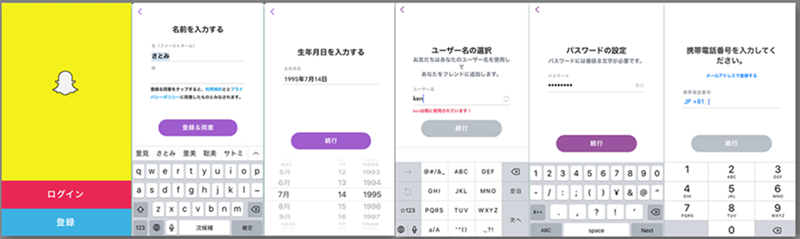
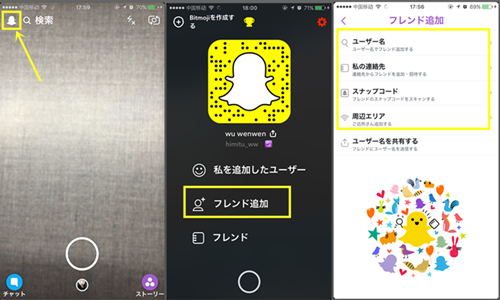
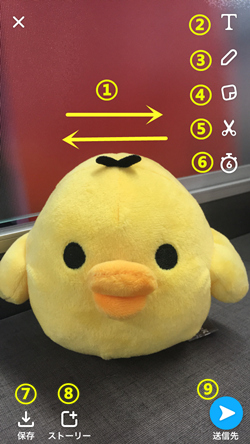
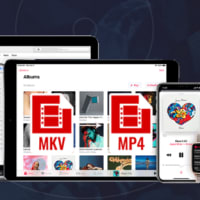


※コメント投稿者のブログIDはブログ作成者のみに通知されます